Táblanév | Mezőnevek és típusuk |
Eszköztípus | *Típus (szöveges), Heti_ár (szám) |
Eszköz | *EAzonosító (szám), Típus (szöveges), |
Ügyfél | *ÜAzonosító (szám), Név (szöveges), |
Kölcsönzés | *ÜAzonosító (szám), *EAzonosító (szám), |
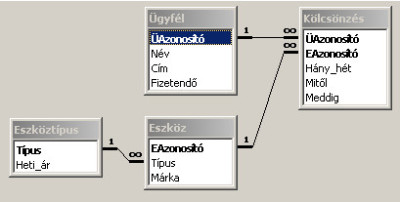 5_full.jpg5. ábra: A Síkölcsönző feladat táblái közötti kapcsolat
5_full.jpg5. ábra: A Síkölcsönző feladat táblái közötti kapcsolatJavasolt megoldás:
Megoldási terv:
Az A feladatban létre kell hozni a fenti táblákat. Itt arra kell ügyelni, hogy a feladat nem adja meg az egyes típusokon belüli részletesebb beállításokat (például az Ügyfél tábla ÜAzonosító mezőjéről csak annyit mond, hogy szám típusú, de azt már nem mondja meg, hogy egész vagy hosszú egész, a Név mezőről pedig csak annyit mond, hogy szöveg típusú, de a szöveg hosszát szintén nem adja meg).
A táblák létrehozása után (részletesen lásd a Táblák létrehozása című fejezetet) még ne állítsuk be a táblák közötti kapcsolatot, előbb importáljuk be az adatokat a Kolcson.xls táblázatból!
A Kolcson.xls állományt megnyitva láthatjuk, hogy a négy tábla adatai 1-1 munkalapon helyezkednek el. Megvizsgálva a munkalapokat, az első dolog, ami szembetűnő lehet, hogy egyik munkalapon szereplő táblázat sem tartalmaz oszlopneveket. Ha pedig megvizsgáljuk a cellákat, akkor láthatjuk, hogy egyiknél sincs beállítva a megfelelő típus.
Javasolt megoldás lépései:
Az Eszköztípus munkalapon a heti ár pénznem formátumban van megadva. Mivel az adatbázisban ez a mező szám típusú, ezért ezt az oszlopot mindenképpen állítsuk át szám formátumra!
Ha minden beállítást elvégeztünk, akkor mentsük a módosításokat, és zárjuk be az állományt! Ezután neki is láthatunk az importálásnak.
Ha az összes táblát sikeresen beimportáltuk, akkor létrehozhatjuk a táblák közötti kapcsolatot az Adatbáziseszközök fül Kapcsolat gombjára kattintva. A kapcsolatok létrehozásánál ügyeljünk arra, hogy kipipáljuk a Hivatkozási integritás megőrzése jelölőnégyzetet. Erre azért van szükség, mert a feladatleírásban szereplő képen látható, hogy be van kapcsolva.
Maga a hivatkozási integritás azt jelenti, hogy a kapcsolatban csak olyan kulcsmezőre hivatkozhatunk, ami a másik táblában szintén létezik. Ennek megőrzése pedig azt jelenti, hogy a rendszer figyel arra, hogy ne módosíthassunk, vagy törölhessünk ki olyan kulcsot, amire egy másik táblában hivatkozunk. Emellett még arra is figyel, hogy ne rögzíthessünk rossz hivatkozást.
Ezzel el is érkeztünk ennek a részfeladatnak a végéhez.
Másik megoldási lehetőség, hogy egész egyszerűen – miután a forrásállományban elneveztük az oszlopokat – beimportáljuk a táblákat az adatbázisba, aztán a feladat leírásának megfelelően importálás közben, vagy azután beállítjuk az egyes mezők típusait.
Abban az esetben, ha az elsődleges kulcsokat több mező alkotja (például a Kölcsönzés táblában), akkor importálás után állítsuk be, ugyanis az Importálás varázslóban nem adhatunk meg több mezőt elsődleges kulcsnak. Több mezőből úgy készíthetünk elsődleges kulcsot, hogy kijelöljük a mezőket, majd rákattintunk a szalagon az Elsődleges kulcs gombra.
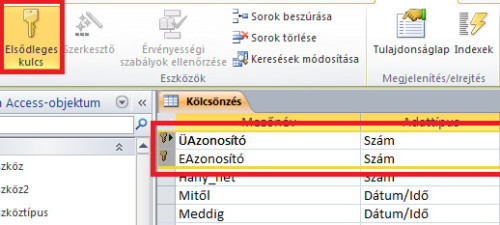 6_full.jpg6. ábra: Több mezőből álló elsődleges kulcs készítése
6_full.jpg6. ábra: Több mezőből álló elsődleges kulcs készítéseEbben a feladatban a 2006-os torinoi téli olimpia programját tároló adatbázist kell elkészíteni. A versenyszámoknál megkötik, hogy férfi, női illetve vegyes lehet. A következő öt táblát kell létrehozni, illetve adatokkal feltölteni (*-gal vannak jelölve az elsődleges kulcsok):
Táblanév | Mezőnevek és tulajdonságaik |
Sportág | *SáAzonosító (szám), Név (szöveges) |
Versenyszám | *VszAzonosító (szám), Név (szöveges), Nem (szöveges: N/F/V), Megjegyzés (szöveges), Sportág (szám) |
Esemény | *EAzonosító (szám), Név (szöveges), Versenyszám (szám) |
Program | *Helyszín (szám), *Esemény (szám), *Kezdés (dátum/idő), Időtartam (szám) |
Helyszín | *HAzonosító (szám), Név (szöveges) |
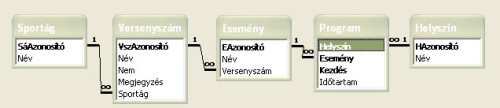 7_full.jpg7. ábra: A Torino2006 feladat táblái közötti kapcsolat
7_full.jpg7. ábra: A Torino2006 feladat táblái közötti kapcsolatA nyersanyagok a TORINO2006.xls állományban találhatók, ezen felül pedig lehet használni a Torino2006.mdb állományt is, melyben az Esemény, Sportág és Versenyszám táblák sémája el van készítve, csupán fel kell tölteni adatokkal.
Javasolt megoldás:
Megoldási terv:
Vizsgáljuk meg először, hogyan bocsátották rendelkezésünkre az adatforrást. Ha megnyitjuk a TORINO2006.xls állományt, láthatjuk, hogy minden egyes tábla adata külön munkalapon szerepel.
Vegyük észre, hogy egyik munkalapon sincsenek elnevezve az oszlopok, továbbá ha megnézzük a cellák formátumát, láthatjuk, hogy mindegyik Általános formátumú.
A Torino2006.mdb állományban három tábla sémája szerepel, de nincsenek adattal feltöltve, valamint a táblák közötti kapcsolat sincs még beállítva.
Javasolt megoldás lépései:
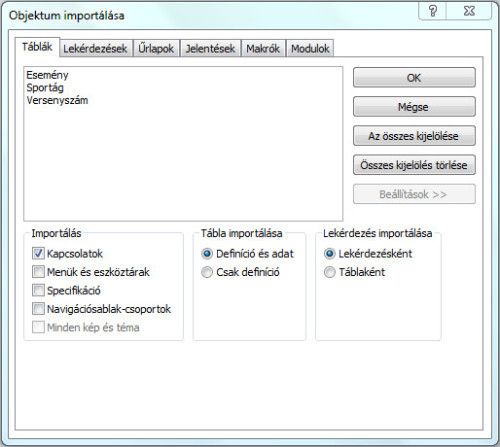 8_full.jpg8. ábra: Objektumok importálása másik adatbázisból
8_full.jpg8. ábra: Objektumok importálása másik adatbázisbólHa ezzel megvagyunk, mentsük a módosításokat, majd zárjuk be az állományt, és lássunk neki az importálásnak!
Az egyes mezők típusának beállításakor ügyeljünk arra, hogy azon mezők típusának, melyek részt vesznek a táblák közötti kapcsolatokban, ugyanolyan típusúnak kell lenniük, valamint a mezőtulajdonságaiknak is meg kell egyezniük!
Ha minden táblát sikeresen beimportáltunk, akkor állítsuk be a Versenyszám tábla Nem mezőjére a szükséges érvényességi szabályt (csak N/F/V értékeket vehet fel – részletesen lásd az Érvényességi szabály, érvényesítési szöveg, kötelezőség című alfejezetet), utána pedig a táblák közötti kapcsolatot. (Ne felejtsük el beállítani a Hivatkozási integritás megőrzését is!) Ha ez is megvan, akkor elkészültünk e két részfeladattal.
További, hasonló módon megoldható feladatok:
 |
 |
 |
| Készült az "Országos koordinációval a pedagógusképzés megújításáért” című TÁMOP-4.1.2.B.2-13/1-2013-0007 pályázat keretében. | ||
A tananyag az ELTESCORM keretrendszerrel készült